Win10系统teniodl.exe是什么进程该怎么关闭?
时间:2017-04-06 来源:互联网 浏览量:
在win10系统的任务管理器中有一个名为teniodl.exe的进程,该进程无法关闭的情况,并且非常占网速,该怎么办呢?小编发现,teniodl.exe 进程是腾讯软件的进程。下面小编给大家分享下关闭teniodl.exe进程的方法。
步骤:
1、使用360安全卫士的加速小球,点击【上网管理】;
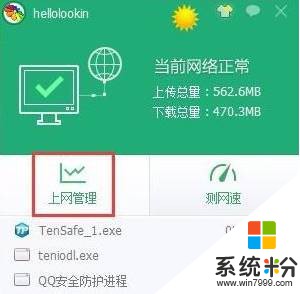
2、找到teniodl.exe进程,单击右键点击【定位文件】;
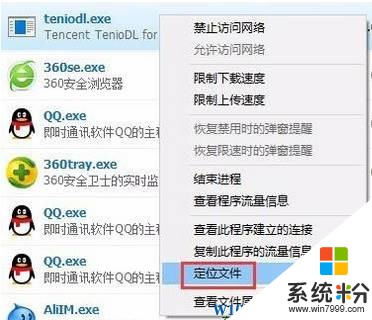
3、此时我们可以看到打开的:C:\Users\用户名\AppData\Roaming\Tencent\腾讯游戏名\B9ACB2976699A37378727145A83A7744\TenioDL 文件夹;
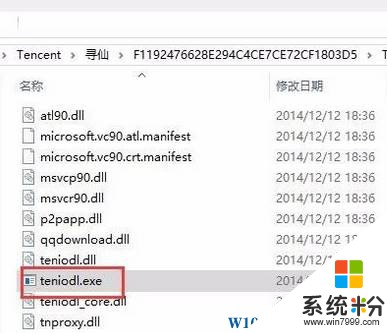
4、切换回360管理网速界面,在teniodl.exe进程上单击右键,选择【结速进程】;
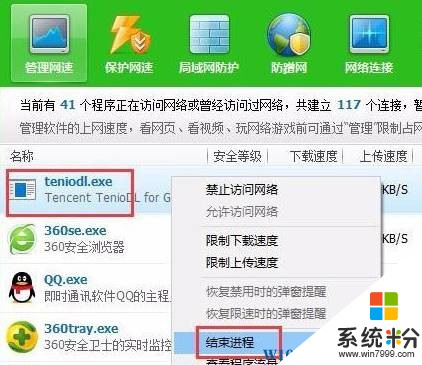
5、在任意位置,新建一个空的文本文档,把新建文本文档的名字改成teniodl,拓展名也改成exe,然后将该文件复制到之前打开的文件夹中,teniodl.exe进程所在位置替换掉原来的exe文件;
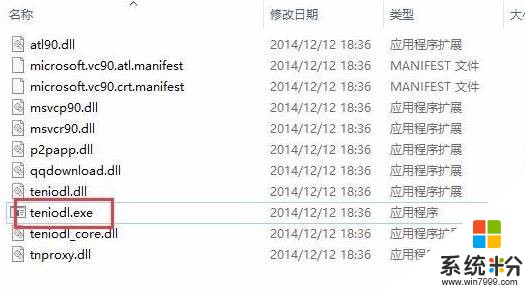
6、在覆盖后的teniodl.exe文件,单击右键,点击【属性】,在【常规】选项卡中勾选“只读”;
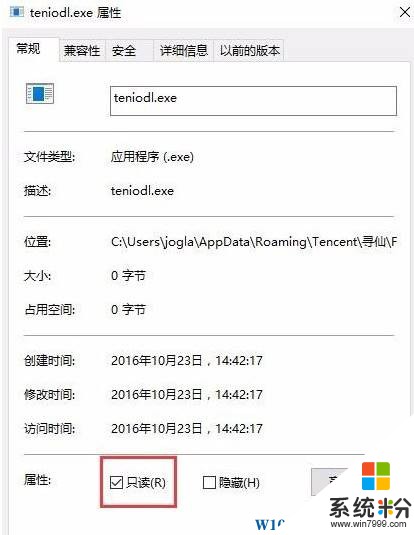
7、然后将位置后面的全部地址复制起来,点击“确定”;
8、按下【win+R】组合键呼出运行,输入:cacls+之前复制的路径+ /D everyone 点击确定;
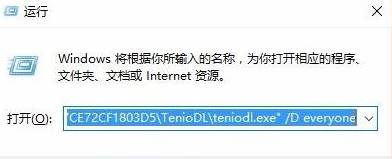
9、在弹出的命令提示符框中输入“Y” ,按下回车键即可
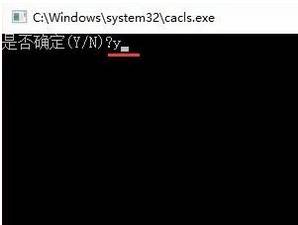
这样一来我们就可以有效的关闭了teniodl.exe进程了!
步骤:
1、使用360安全卫士的加速小球,点击【上网管理】;
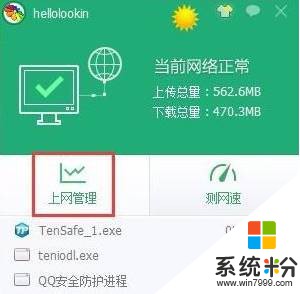
2、找到teniodl.exe进程,单击右键点击【定位文件】;
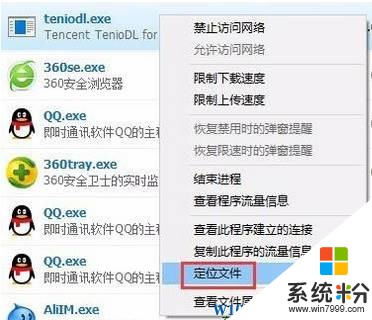
3、此时我们可以看到打开的:C:\Users\用户名\AppData\Roaming\Tencent\腾讯游戏名\B9ACB2976699A37378727145A83A7744\TenioDL 文件夹;
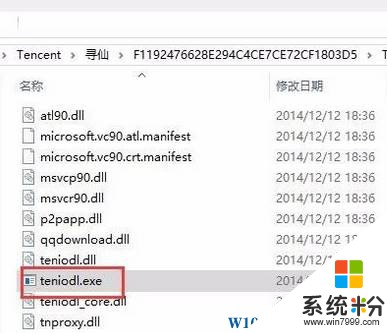
4、切换回360管理网速界面,在teniodl.exe进程上单击右键,选择【结速进程】;
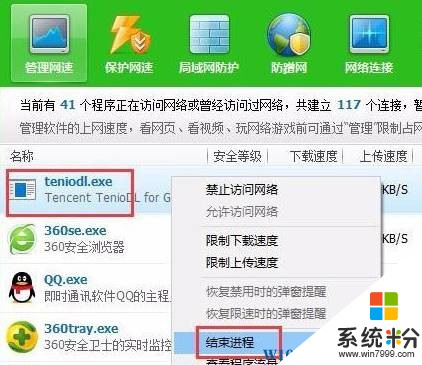
5、在任意位置,新建一个空的文本文档,把新建文本文档的名字改成teniodl,拓展名也改成exe,然后将该文件复制到之前打开的文件夹中,teniodl.exe进程所在位置替换掉原来的exe文件;
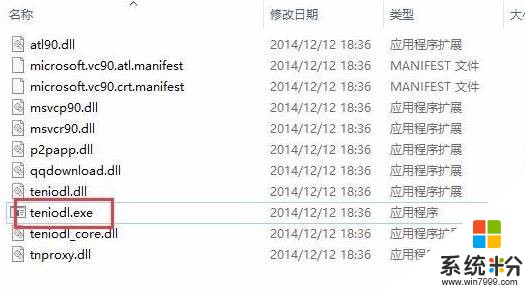
6、在覆盖后的teniodl.exe文件,单击右键,点击【属性】,在【常规】选项卡中勾选“只读”;
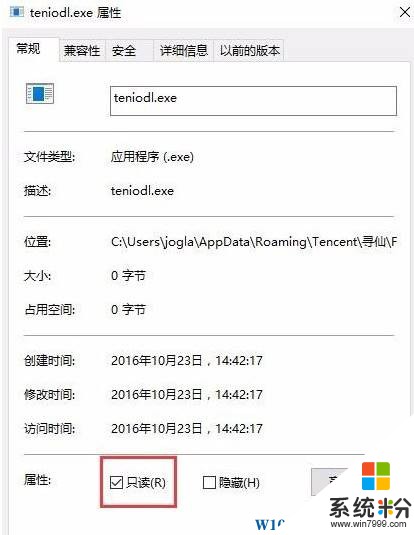
7、然后将位置后面的全部地址复制起来,点击“确定”;
8、按下【win+R】组合键呼出运行,输入:cacls+之前复制的路径+ /D everyone 点击确定;
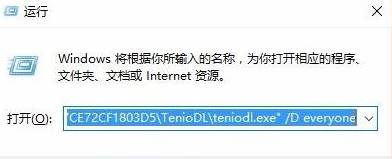
9、在弹出的命令提示符框中输入“Y” ,按下回车键即可
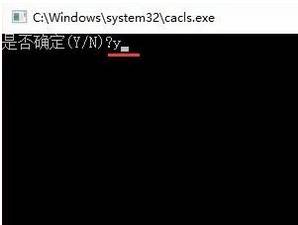
这样一来我们就可以有效的关闭了teniodl.exe进程了!
我要分享:
相关教程
- ·Win10 系统中断是什么进程?
- ·win10关闭防火墙进程 Win10系统关闭防火墙的步骤
- ·Win10中Broadcast DVR server进程是什么?占用CPU内存高如何关闭?
- ·Win10系统Application Frame Host.exe是什么进程,可以禁止吗?
- ·Win10系统sedown.exe是什么进程?sedown.exe进程无法结束的解决方法!
- ·Win10 host process for setting synchronization是什么进程?
- ·防火墙关闭了还是显示防火墙拦截 win10关闭防火墙后网络仍被拦截
- ·电脑如何调出ie浏览器 Win10如何在桌面上调出IE浏览器
- ·win10更改硬盘分区 win10调整现有硬盘分区的方法
- ·电脑桌面如何隐藏图标 Windows10系统恢复隐藏的桌面图标方法
win10系统教程推荐
- 1 windows10儿童模式 Win10电脑的儿童模式设置步骤
- 2 电脑定时开关机在哪里取消 win10怎么取消定时关机
- 3 可以放在电脑桌面的备忘录 win10如何在桌面上放置备忘录
- 4怎么卸载cad2014 CAD2014清理工具(win10系统)
- 5电脑怎么设置网线连接网络 Win10笔记本电脑有线连接网络设置步骤
- 6电脑桌面无线网络图标不见了 win10 无线网络图标不见了怎么恢复
- 7怎么看到隐藏文件 Win10如何显示隐藏文件
- 8电脑桌面改到d盘,怎么改回c盘 Win10桌面路径修改后怎么恢复到C盘桌面
- 9windows过期不激活会怎么样 win10过期了还能更新吗
- 10windows10中文输入法用不了 Win10打字中文乱码怎么办
win10系统热门教程
- 1 Win10怎样把ie放到桌面?Win10在桌面添加ie图标的方法!
- 2 w10如何把没用的启动项删除|w10删除多余启动项的方法
- 3 不喜欢Onedrive?把它从Win10中卸载删除!
- 4win10家庭版屏幕录制 win10系统自带的录屏教程
- 5Win10系统中dmp文件怎么分析?查看memory.dmp文件的方法!
- 6Win10企业版和专业版区别有什么?图解win10企业版和专业版不同之处!
- 7Win10 kms激活错误0xC004F074 的解决方法!
- 8Win10开机界面有两个账户该怎么办?
- 9W10系统回收站属性无法设置怎么解决
- 10Win10系统如何在彩色主题时保持标题栏白色?
最新win10教程
- 1 防火墙关闭了还是显示防火墙拦截 win10关闭防火墙后网络仍被拦截
- 2 电脑如何调出ie浏览器 Win10如何在桌面上调出IE浏览器
- 3 win10更改硬盘分区 win10调整现有硬盘分区的方法
- 4电脑桌面如何隐藏图标 Windows10系统恢复隐藏的桌面图标方法
- 5windows10儿童模式 Win10电脑的儿童模式设置步骤
- 6文件怎么设置默认打开方式 Win10文件默认打开方式设置方法
- 7笔记本菜单栏怎么设置在底部 怎样把Win10任务栏还原到底部
- 8电脑定时开关机在哪里取消 win10怎么取消定时关机
- 9电脑修复dns Win10 DNS设置错误怎么修复
- 10电脑上隐藏的qq图标怎么出来 Win10任务栏qq图标消失怎么办
